- 公開日:
iPhoneの黄色い光をオフにする方法
iPhoneで黄色い光をオフにする、つまり、画面を暖かい色合いに調整し、より黄色く見せるNight Shift(ナイトシフト)機能を無効にするには、以下の手順に従ってください。
Night Shiftを無効にする
設定を開く
iPhoneのホーム画面で設定アイコンをタップします。

画面表示と明るさ
下にスクロールして「画面表示と明るさ」を選択します。
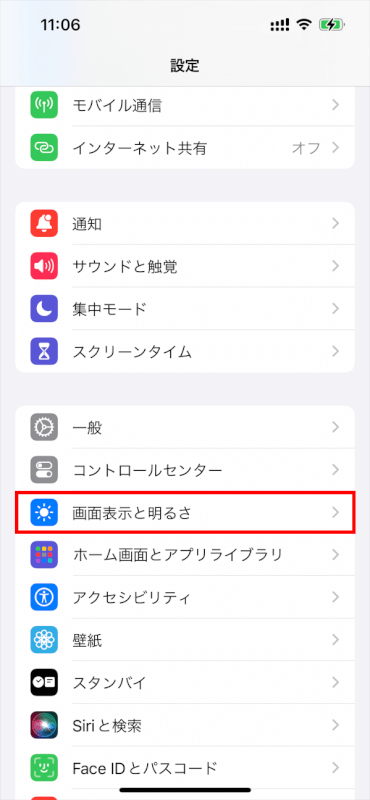
Night Shift
「Night Shift」をタップします。
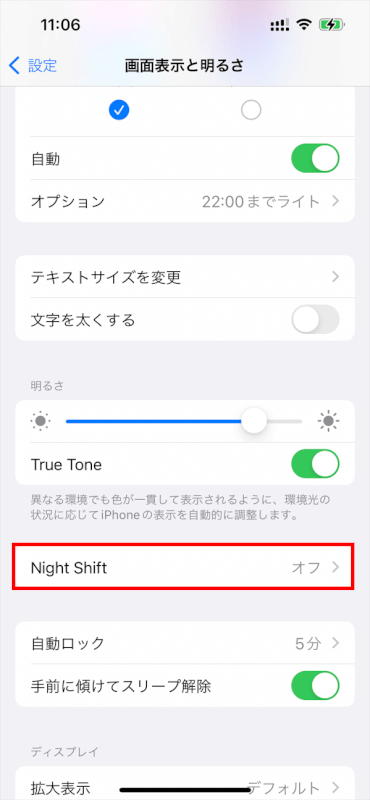
スケジュール
Night Shiftがスケジュールに従って自動的にオンになるよう設定されている場合、「時間指定」スイッチをオフに切り替えます。
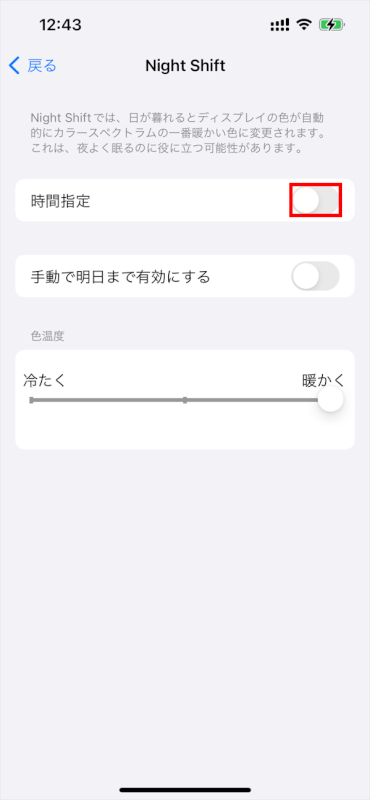
これにより、Night Shiftが自動的に有効になるのを止めます。
手動で明日まで有効にする
Night Shiftが「手動で明日まで有効にする」オプションにより現在有効になっている場合は、次の日のスケジュールされたオフ時間までオンのままになります。
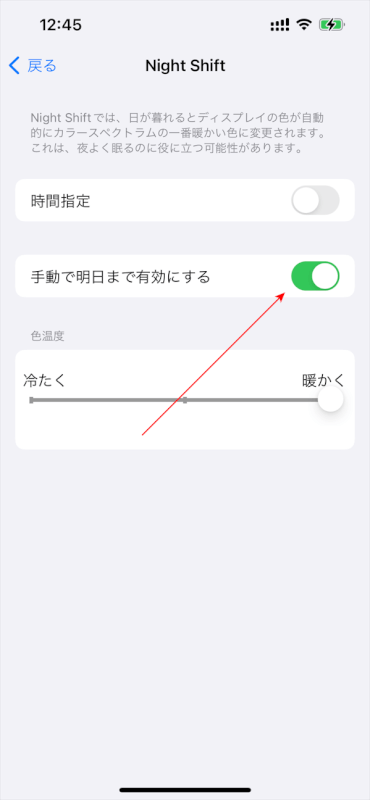
すぐにオフにするには、コントロールセンターで手動でNight Shiftを無効にする必要があります。
コントロールセンターからのクイックアクセス
Night Shiftをすぐに無効にする(つまり、黄色い色合いを減らす)には、以下の操作を行います。
コントロールセンターにアクセスする
画面の右上隅から下にスワイプする(iPhone X以降のモデル)か、画面の下から上にスワイプする(iPhone 8以前のモデル)ことでコントロールセンターにアクセスします。
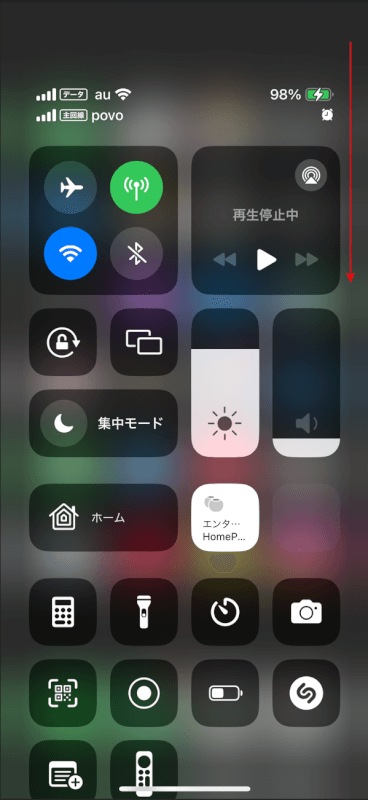
明るさの制御
太陽のようなマークの明るさの制御アイコンを長押しします。
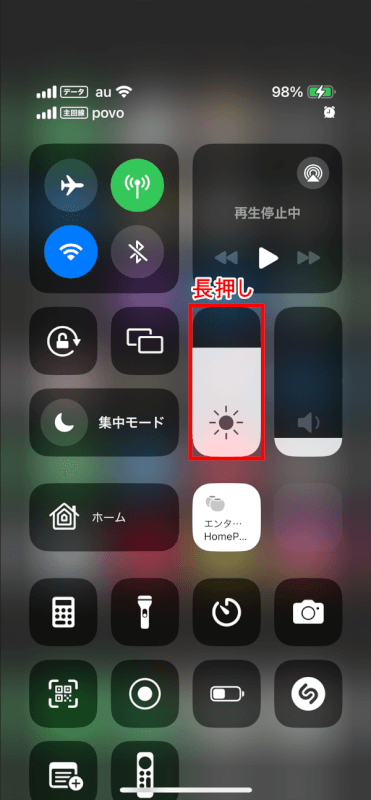
Night Shift
太陽の中に三日月があるNight Shiftアイコンをタップしてオフにします。
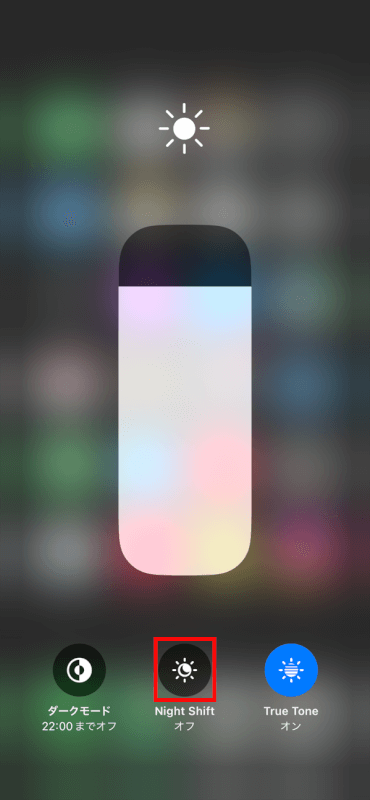
これにより、ディスプレイの暖かい色合いがすぐに減ります。
追加のヒント
True Tone
Night ShiftをオフにしてもiPhoneの画面が依然として暖色系または黄色がかって見える場合は、True Tone機能が有効になっている可能性がありますので、これを確認してください。
True Toneは、周囲の光の状態に合わせてディスプレイの色を自動調整し、色彩をより自然に見せるための機能です。True Toneを調整するには以下の操作を行います。
設定に行く
設定アプリを開きます。

画面表示と明るさ
「画面表示と明るさ」オプションを選択します。
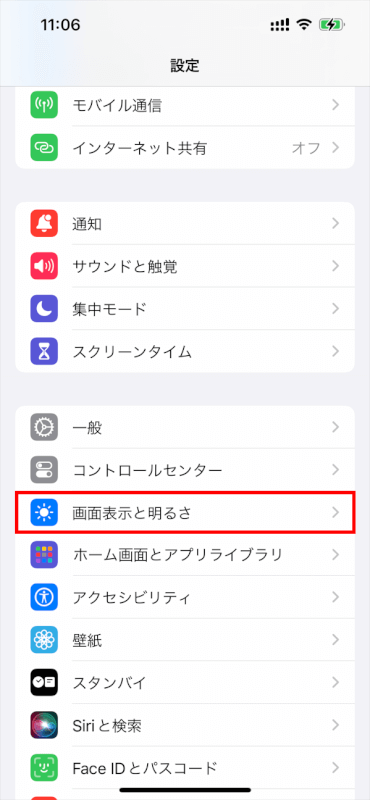
True Tone
ディスプレイの自動調整機能を使わずに画面表示したい場合は、「True Tone」スイッチをオフに切り替えます。
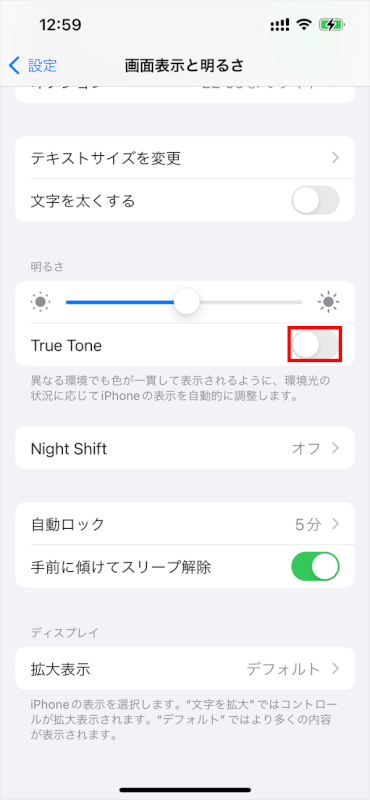
さいごに
これらの方法に従えば、ディスプレイの外観をコントロールし、Night ShiftをオフにするかTrue Toneの設定を調整することで黄色い色合いを減らす/排除ができます。
